4 cách để khắc phục lớp phủ bất hòa không hoạt động với sự cố WoW (08.11.25)
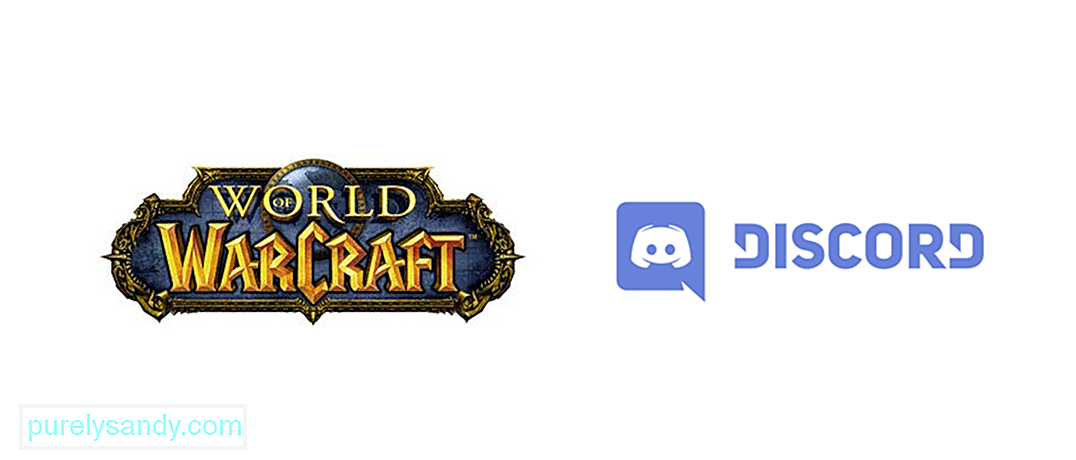 lớp phủ bất hòa không hoạt động wow
lớp phủ bất hòa không hoạt động wow Mặc dù có tuổi đời rất xa so với nhiều trò chơi nhiều người chơi nổi tiếng khác, WoW vẫn được chơi rộng rãi trên toàn thế giới cho đến tận ngày nay. Trò chơi có rất nhiều nội dung thú vị và rất nhiều khu vực thú vị để khám phá cho người chơi và tất cả các nội dung và khu vực nói trên thậm chí còn thú vị hơn để khám phá khi bạn chơi trong một nhóm với bạn bè. Discord cho phép bạn thành lập các nhóm đã nói một cách dễ dàng và tham gia ngay vào World of Warcraft với tất cả bạn bè của bạn sở hữu trò chơi.
Bạn có thể làm cho trải nghiệm thú vị hơn nếu bạn sử dụng lớp phủ Discord với WoW để tận dụng tất cả các tính năng tuyệt vời. Điều đó đang được nói, lớp phủ này của Discord chắc chắn không hoàn hảo. Đã có nhiều vấn đề được báo cáo với nó. Mặc dù rất tiện dụng, nhưng đôi khi nó sẽ ngừng hoạt động hoàn toàn khi bạn cố gắng sử dụng nó với WoW. Dưới đây là một số giải pháp giúp bạn vượt qua vấn đề bất cứ khi nào bạn gặp phải.
Trong trò chơi & amp; Hướng dẫn web cho World of Warcraft
Hướng dẫn Zygor là cách tốt nhất và nhanh nhất để nâng cấp nhân vật của bạn trong World of Warcraft và hoàn thành nhiều hơn trong thời gian ngắn hơn.
Guide Viewer Addon
3D Waypoint Arrow
Phát hiện động
Ưu đãi tăng cường hấp dẫn nhất của cửa hàng Lepre trong World of Warcraft
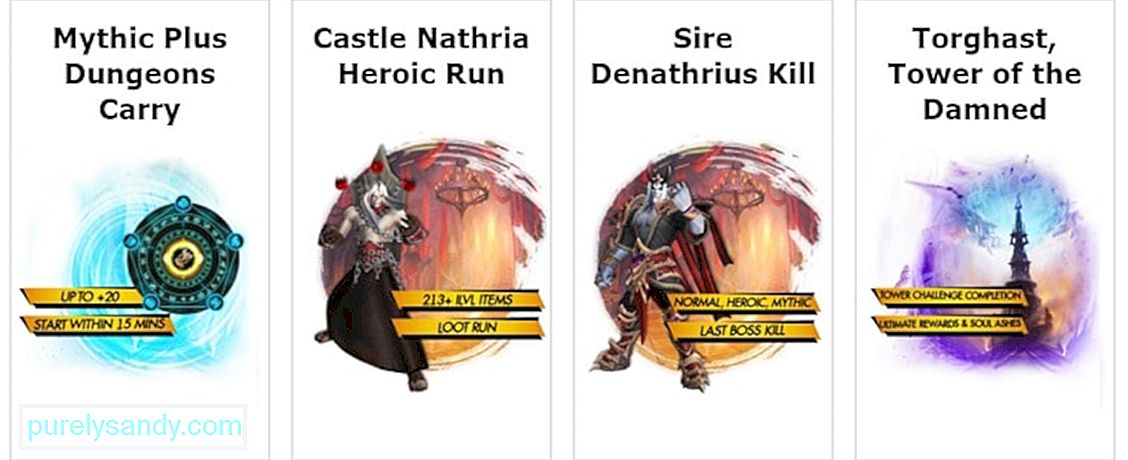 Ghé thăm cửa hàng Lepre
Ghé thăm cửa hàng Lepre Bài học về sự bất hòa phổ biến
Rất nhiều người gặp phải sự cố này vì họ hoàn toàn quên bật lớp phủ từ Thế giới cài đặt Warcraft. Nếu cài đặt này không được bật, lớp phủ Discord rõ ràng cũng sẽ không hoạt động với trò chơi. Đó là lý do tại sao bạn cần đi tới cài đặt của trò chơi và đảm bảo rằng các lớp phủ đã được bật. Sau khi hoàn tất việc này, bạn nên chuyển đến phần cài đặt Discord tiếp theo.
Có một tùy chọn để tắt lớp phủ của ứng dụng cho các trò chơi cụ thể. Đảm bảo rằng World of Warcraft không phải là một trong những trò chơi này để vấn đề này có thể được giải quyết. Tuy nhiên, nếu lớp phủ Discord được phép từ cả hai phía và không có vấn đề gì với bất kỳ cài đặt nào khác, hãy chuyển sang các giải pháp khác được liệt kê bên dưới.
Đây không phải là vấn đề độc quyền của WoW. Có nhiều trò chơi khác mà lớp phủ Discord không hoạt động bình thường. Nói như vậy, nhiều người chơi của tất cả các trò chơi khác nhau này đã có thể giải quyết vấn đề này với lớp phủ Discord không hoạt động bằng cách chỉ cần chạy ứng dụng với tư cách quản trị viên.
Tất cả giải pháp đơn giản này yêu cầu bạn làm là đi tới biểu tượng của ứng dụng Discord và sau đó nhấp chuột phải vào nó. Khi một menu chứa đầy tùy chọn xuất hiện trước mặt bạn, chỉ cần nhấp vào menu cung cấp cho bạn tùy chọn để chạy nó với tư cách quản trị viên. Sau khi bạn nhấp vào đây, Discord sẽ khởi chạy và lớp phủ của nó có thể sẽ hoạt động trở lại với WoW cũng như bất kỳ trò chơi nào khác.
Tăng tốc phần cứng là một thủ phạm phổ biến khác là nguyên nhân gây ra sự cố này trong nhiều trường hợp được báo cáo. Như đã nói, bạn nên mở ứng dụng Discord trên máy tính để bàn ngay lập tức và chuyển sang cài đặt của nó. Trong các cài đặt này, phải có một tùy chọn cụ thể cho phép bạn xem tất cả các cài đặt người dùng khác nhau.
Các cài đặt người dùng này sẽ có tùy chọn để tắt hoặc bật tăng tốc phần cứng bất cứ khi nào họ muốn. Đảm bảo rằng tính năng tăng tốc phần cứng bị tắt và sau đó áp dụng bất kỳ thay đổi nào bạn phải thực hiện. Bây giờ, hãy thử sử dụng lớp phủ Discord với World of Warcraft và nó sẽ hoạt động mà không gặp vấn đề gì.
Một trong những cách khác Lý do phổ biến cho sự cố này là do người chơi vô tình kéo lớp phủ Discord ra khỏi màn hình. Mặc dù đây có thể là một vấn đề khá phổ biến, nhưng nó không phải là một vấn đề nghiêm trọng. Nó có thể dễ dàng được giải quyết bằng cách chỉ cần vào ứng dụng Discord và nhấn ctrl + shift + i. Làm như vậy sẽ mở bảng điều khiển JavaScript.
Nhấp vào hai mũi tên có thể nằm ở trên cùng bên phải của tập lệnh. Bây giờ chọn cài đặt ‘’ Ứng dụng ’’ từ danh sách xuất hiện. Bây giờ, hãy chuyển đến bộ nhớ cục bộ, nơi bạn sẽ có thể tìm thấy tùy chọn có tên “OverlayStore” trong cột ‘’ Keys ’’ của tất cả các cài đặt khác nhau. Xóa tùy chọn này và sau đó khởi động lại Discord. Cố gắng sử dụng lớp phủ với WoW một lần nữa. Nó sẽ trở lại vị trí mặc định của chúng và sẽ hoạt động trở lại với trò chơi.
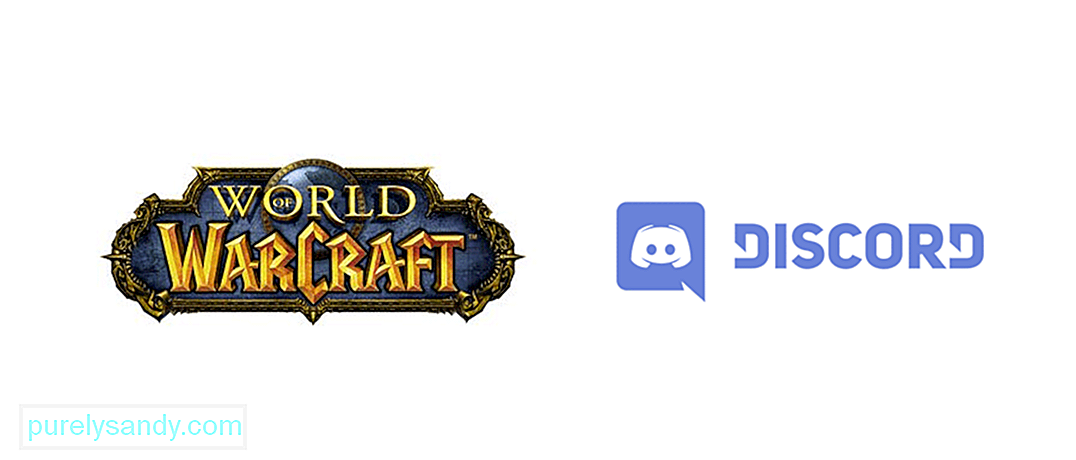 ">
">
Video youtube.: 4 cách để khắc phục lớp phủ bất hòa không hoạt động với sự cố WoW
08, 2025

